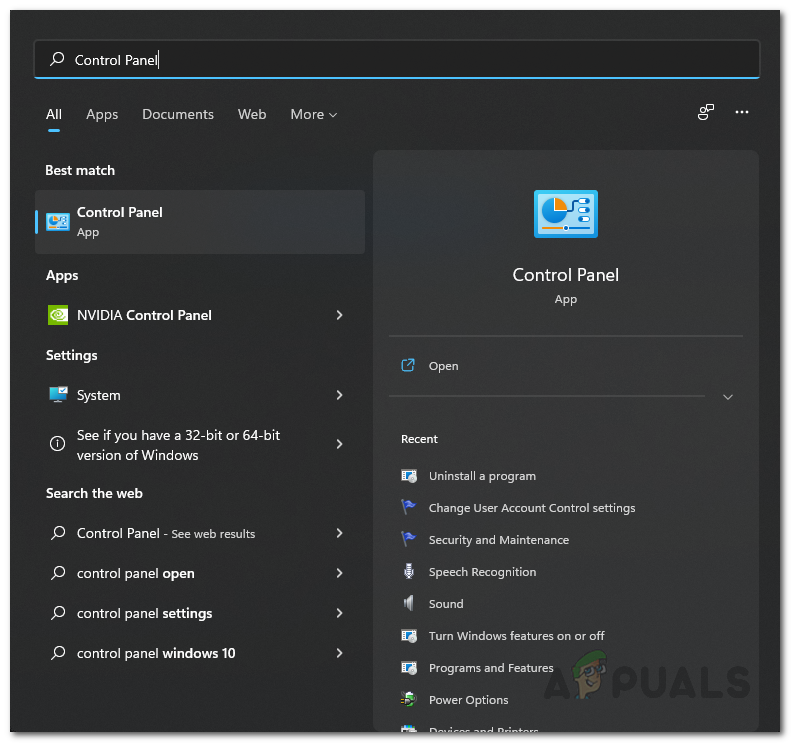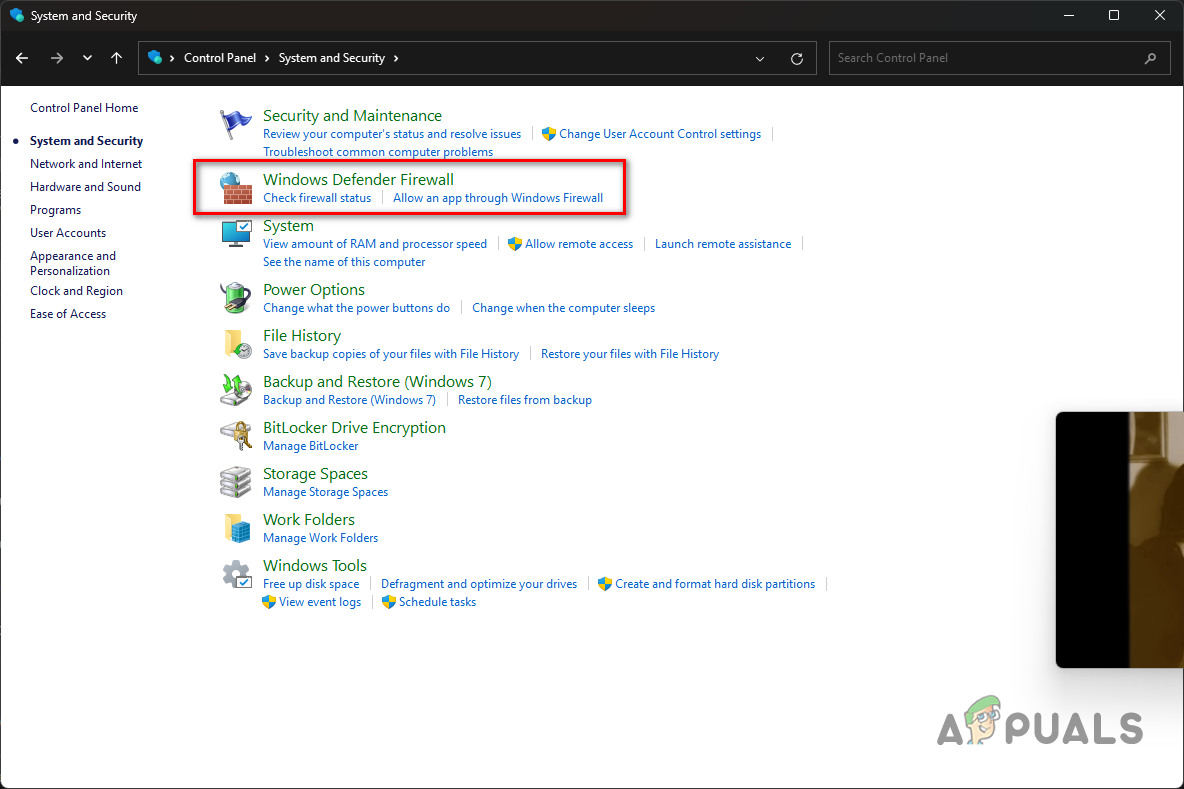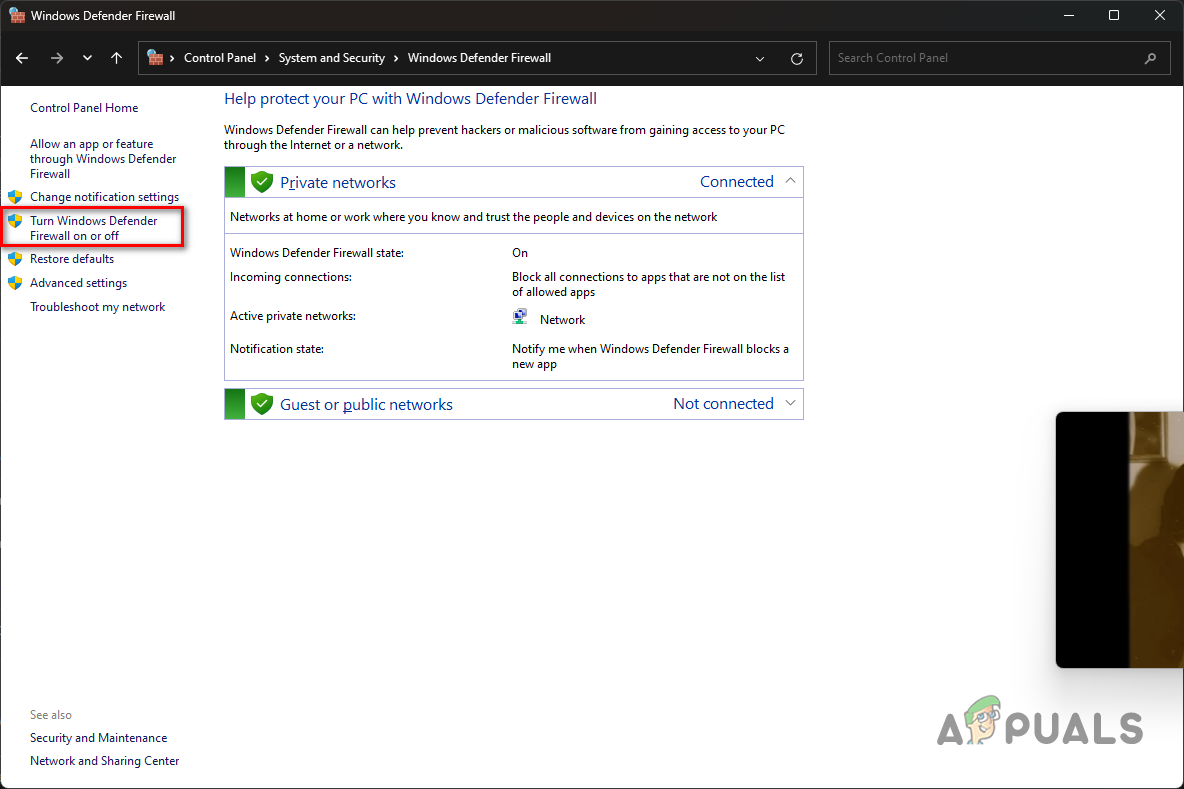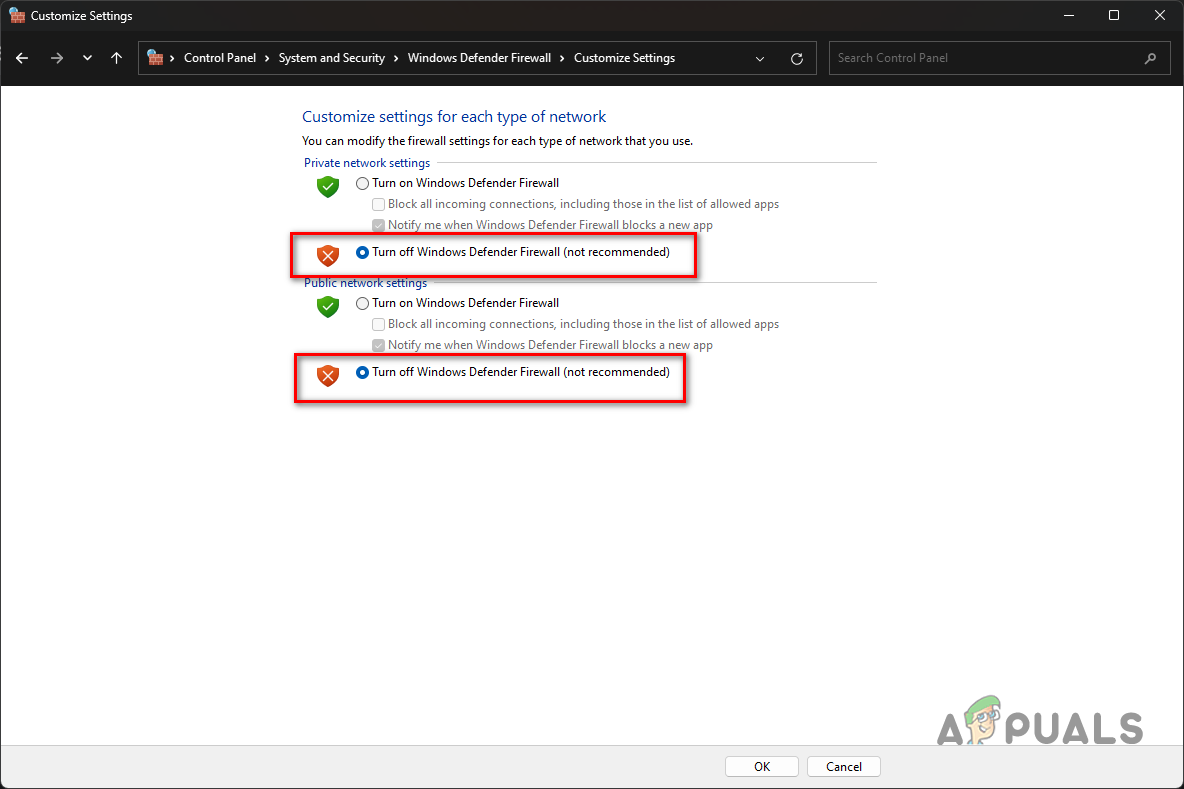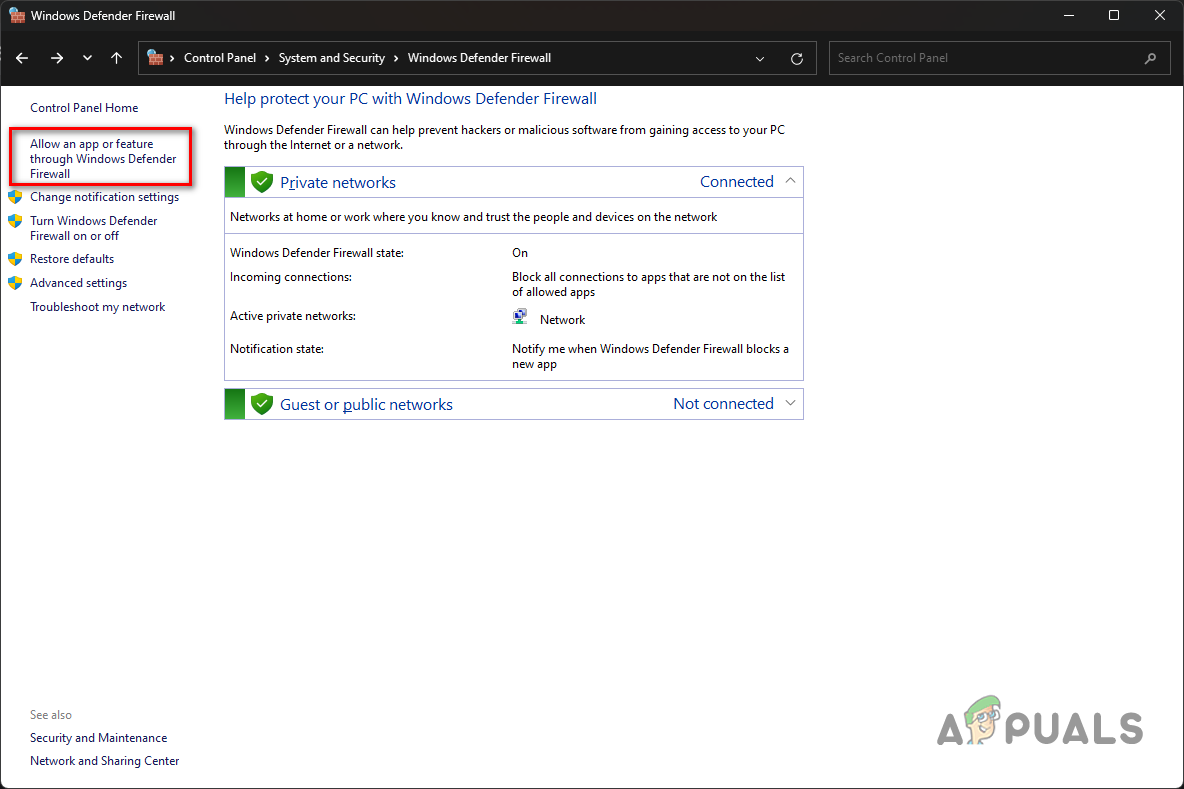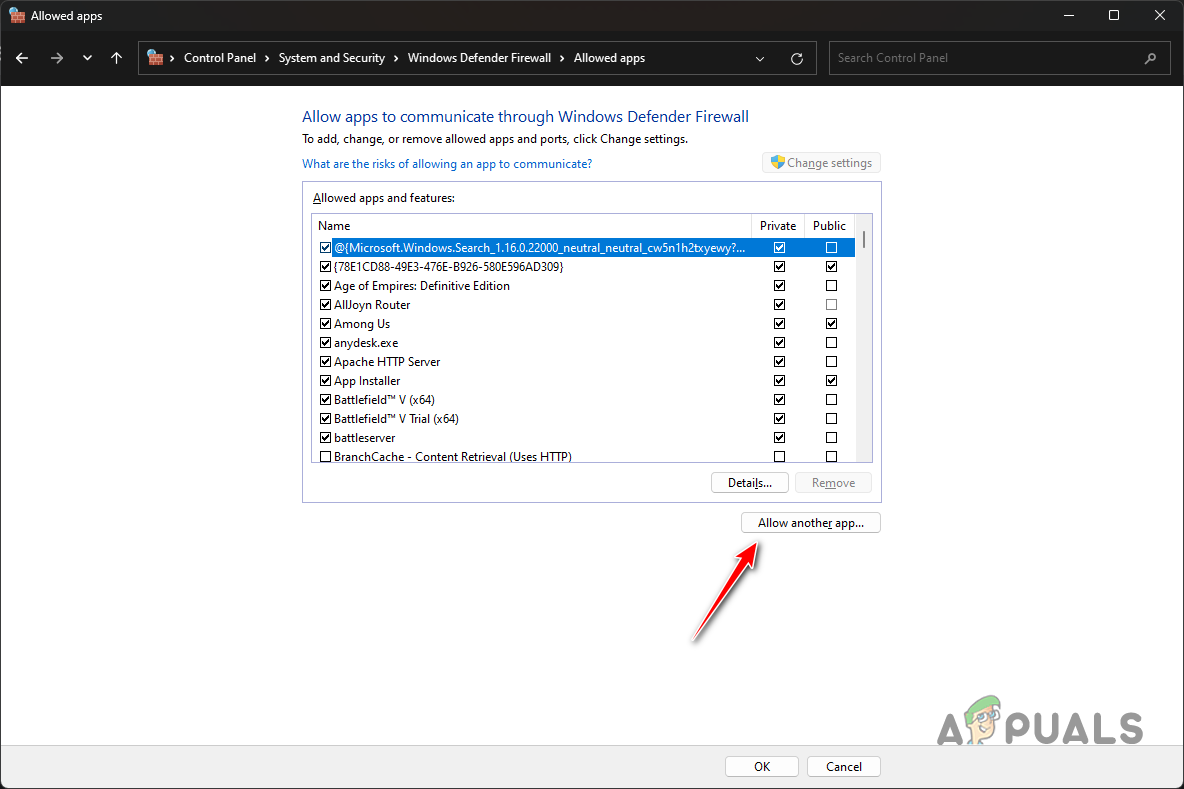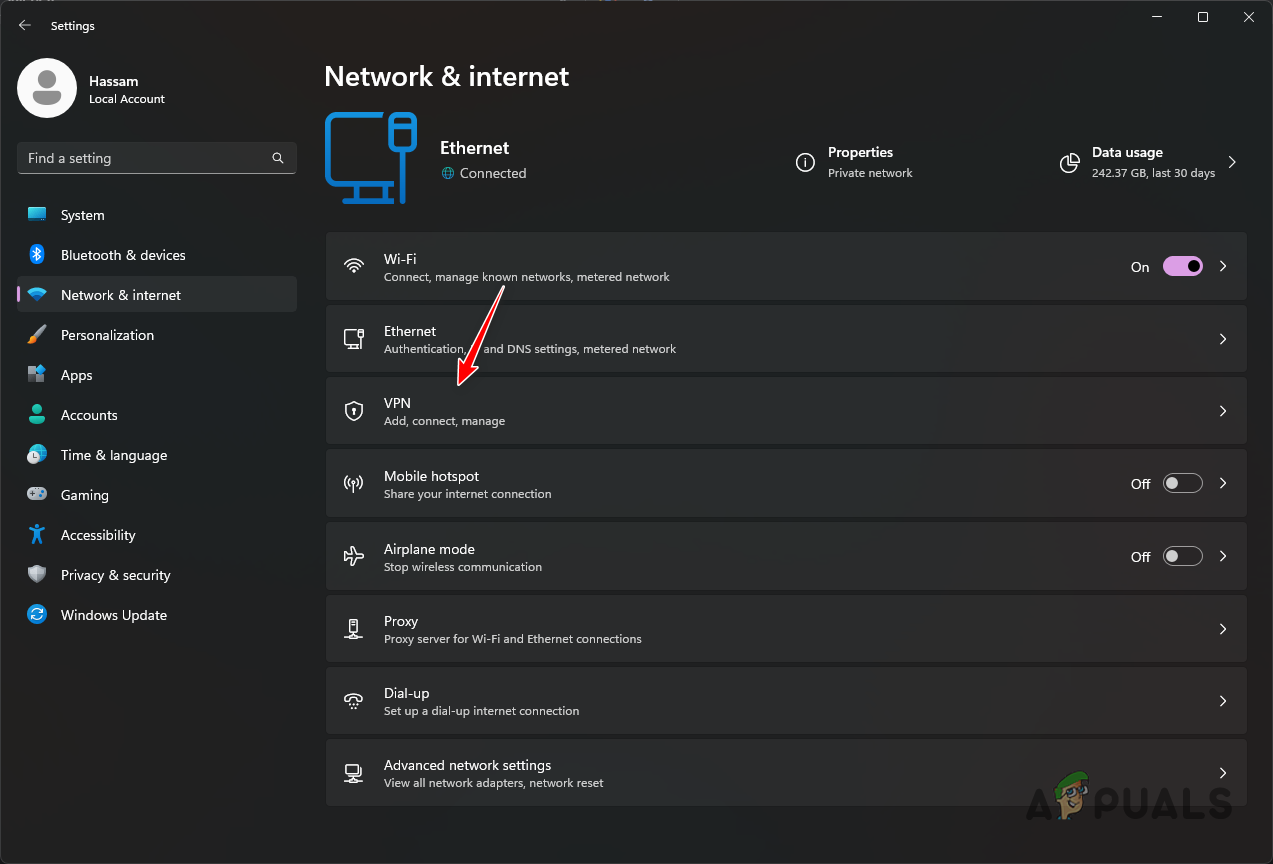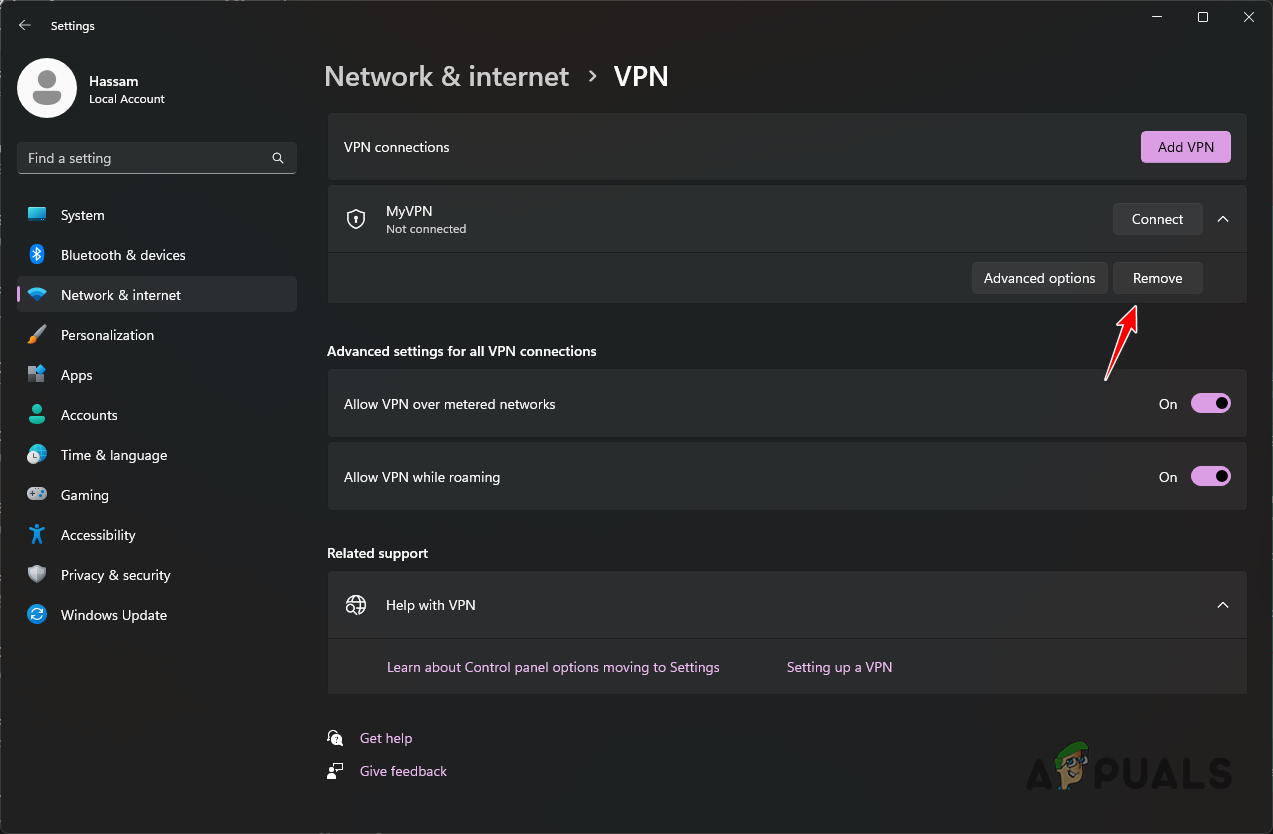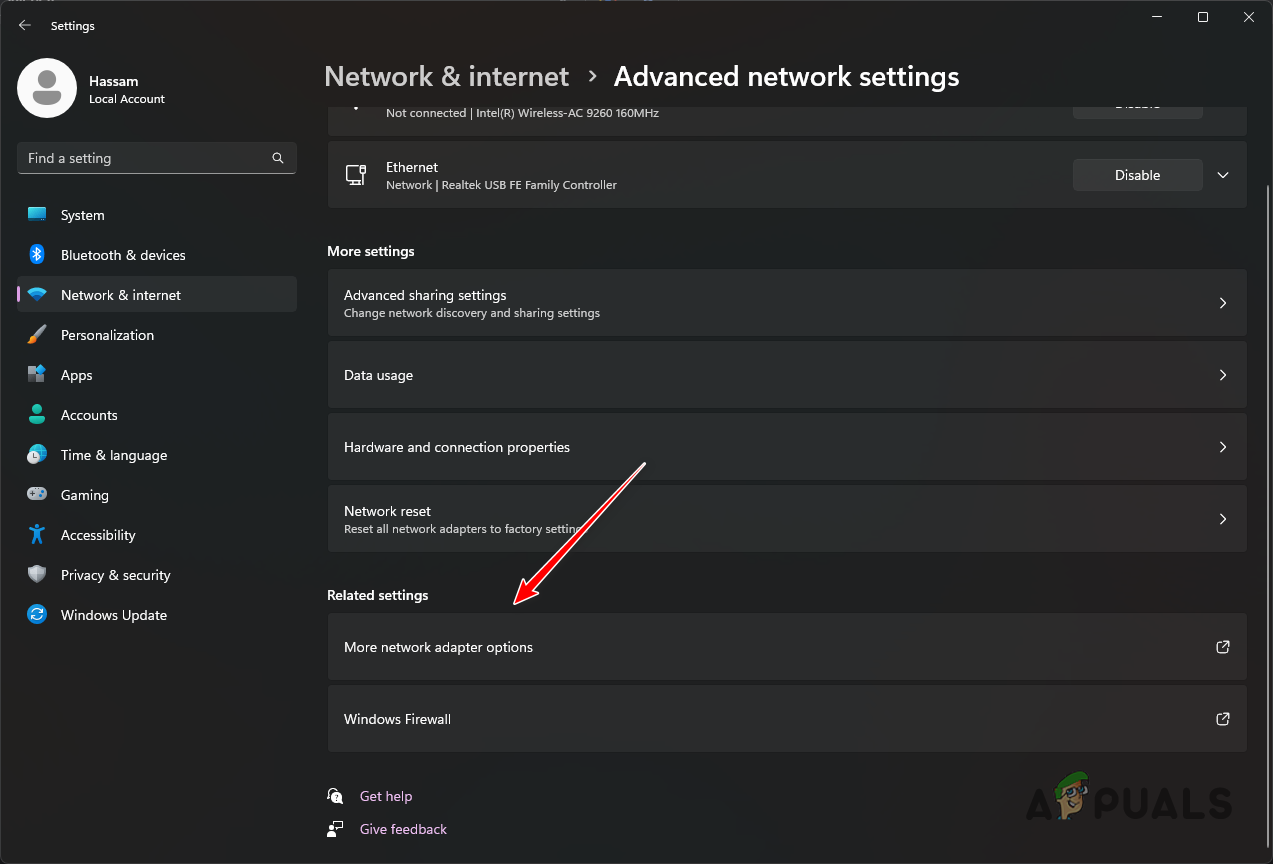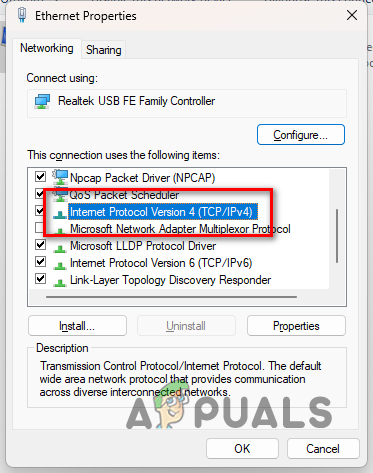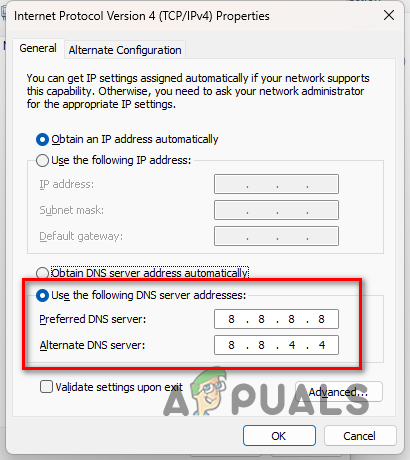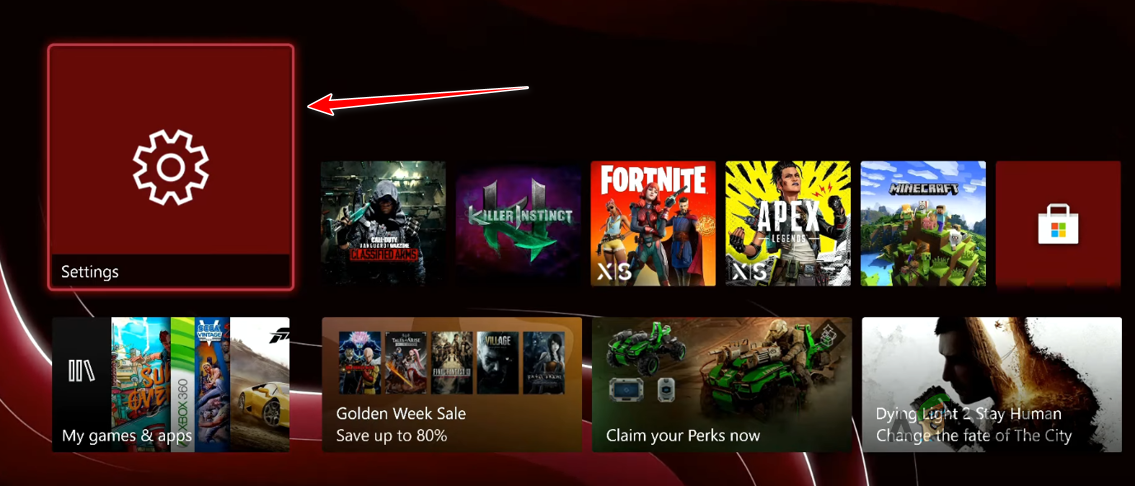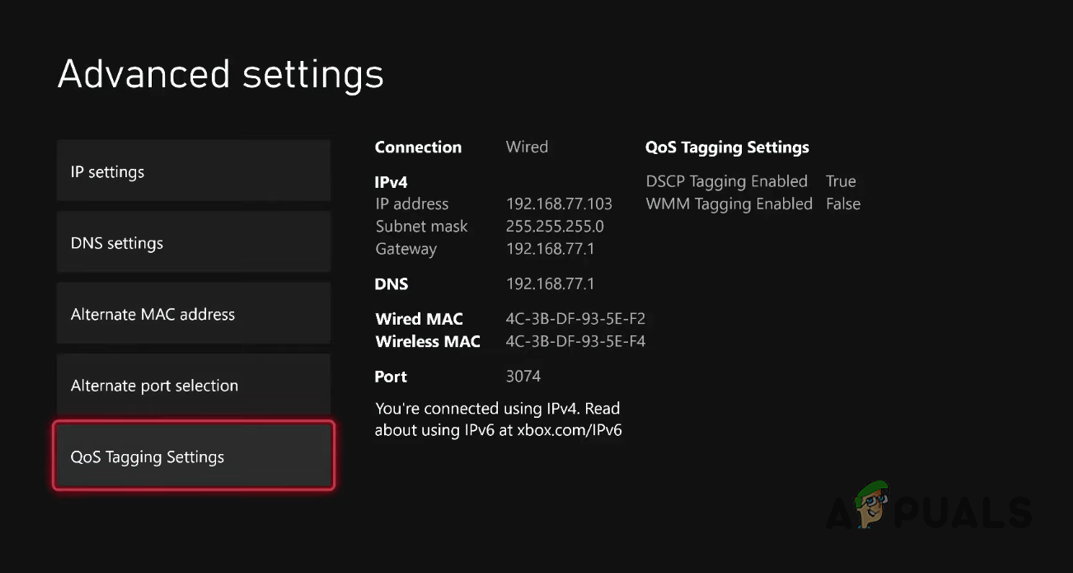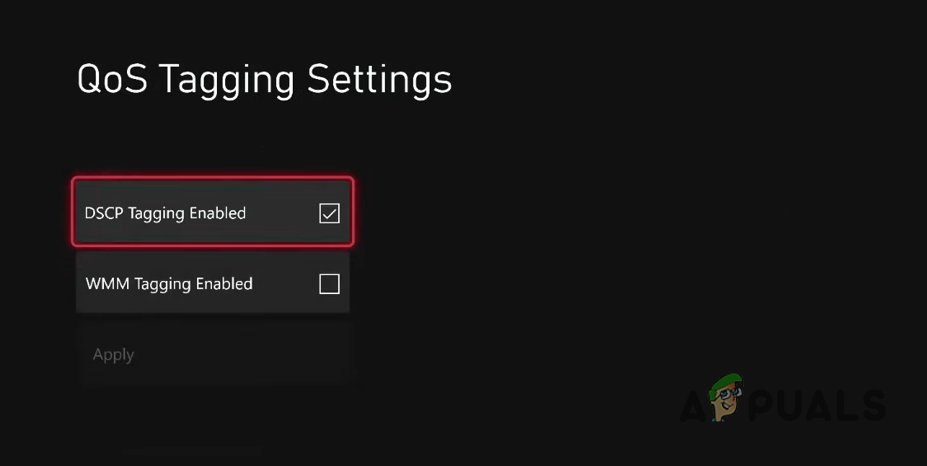Как исправить зависание очереди Call of Duty: MW2 при подключении?
В очереди на матч вы можете застрять на экране подключения из-за проблем с сервером, брандмауэра Защитника Windows и других причин. Если вы столкнулись с проблемой на Xbox, стоя в очереди на вечеринку, это, по-видимому, вызвано проблемой с игрой, которую разработчики должны решить.
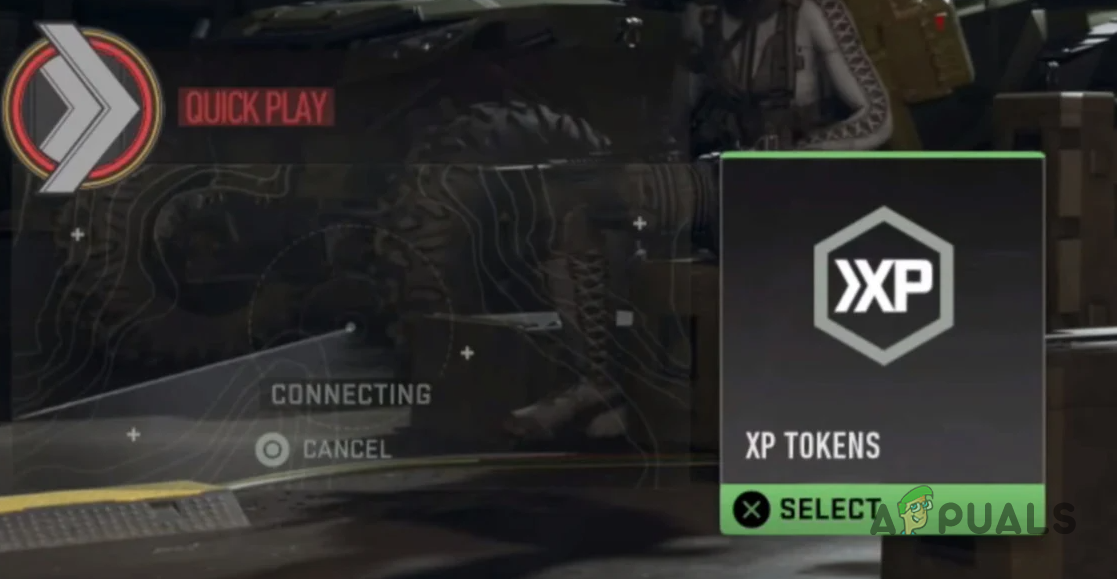
Программы для Windows, мобильные приложения, игры - ВСЁ БЕСПЛАТНО, в нашем закрытом телеграмм канале - Подписывайтесь:)
С учетом сказанного, для игроков Xbox доступен обходной путь для решения этой проблемы, о котором мы упомянем ниже. Следуйте предложенным методам, чтобы решить вашу проблему.
1. Создайте новую вечеринку
Первое, что вы должны сделать, приступая к устранению проблемы с подключением в Call of Duty Modern Warfare 2, — это создать новую группу. В большинстве случаев проблема возникает из-за прослушиваемой группы, и в этом случае вам придется присоединиться к новой группе, чтобы решить проблему.
Мы также обнаружили, что вам, возможно, придется делать это после каждого сыгранного матча на случай возникновения проблемы. В таком случае это просто проблема с игрой, и вам придется подождать, пока разработчики решат проблему.
А пока попробуйте создавать новую группу каждый раз, когда сталкиваетесь с проблемой, и посмотрите, решит ли это проблему. Если проблема не устранена даже в группе, перейдите к следующему способу ниже.
2. Очередь для другого игрового режима
В некоторых сценариях, когда игра зависает на экране подключения, вы можете решить проблему, ненадолго встав в очередь для другого игрового режима.
Мы обнаружили, что очередь для другого игрового режима, такого как Ground War, с вашей группой может помочь избавиться от упомянутой проблемы.
Для этого вам нужно будет выйти из игрового режима, на который вы стоите в очереди, и вернуться в главное меню. Встаньте в очередь для другого игрового режима, и как только экран перейдет с «Подключение» на «Поиск совпадения», выйдите из очереди и снова встаньте в очередь для игрового режима, в который вы хотели играть изначально.
В некоторых сценариях это может занять несколько попыток. Однако это обязательно решит проблему, если она не вызвана несогласованностью сети.
3. Отключите брандмауэр Защитника Windows.
Брандмауэр Защитника Windows является жизненно важным компонентом вашей операционной системы, поскольку он управляет входящими и исходящими запросами с вашего компьютера и контролирует их.
В некоторых сценариях брандмауэр Защитника Windows может блокировать определенные запросы от игры, что может вызвать проблемы с подключением, поскольку игра не может правильно установить подключение к серверам подбора игроков.
В таком случае вы можете отключить брандмауэр Защитника Windows на своем компьютере, чтобы посмотреть, решит ли это проблему. Если проблема исчезнет после отключения брандмауэра Защитника Windows, будет очевидно, что проблема связана с вашим брандмауэром.
Если это относится к вам, вы можете внести Call of Duty Modern Warfare 2 в белый список в настройках брандмауэра Защитника Windows. Как только вы это сделаете, брандмауэр Windows больше не будет блокировать его запросы; таким образом, игра продолжит работать корректно. Следуйте приведенным ниже инструкциям, чтобы отключить брандмауэр Защитника Windows:
- Сначала откройте приложение «Панель управления», выполнив поиск в меню «Пуск».

- Перейдите к Брандмауэру Защитника Windows, выбрав Система и безопасность > Брандмауэр Защитника Windows.

- Чтобы отключить брандмауэр Защитника Windows, щелкните параметр Включить или выключить брандмауэр Защитника Windows слева.

- Наконец, выберите параметр «Отключить брандмауэр Защитника Windows» в настройках частной и общедоступной сети.

- Нажмите OK и посмотрите, решит ли это проблему.
Если проблема исчезнет после отключения брандмауэра Защитника Windows, вы можете внести игру в белый список, что не позволит брандмауэру блокировать любые запросы, сделанные игрой.
Таким образом, вы сможете включить Брандмауэр Защитника Windows, и игра тоже должна заработать. Следуйте приведенным ниже инструкциям, чтобы сделать это:
- Чтобы добавить приложение в белый список, нажмите «Разрешить приложение или функцию через брандмауэр Защитника Windows».

- После этого нажмите кнопку «Изменить настройки».
- Затем, чтобы разрешить другое приложение через брандмауэр Защитника Windows, нажмите кнопку Разрешить другое приложение.

- Перейдите в каталог установки Call of Duty MW2 и откройте файл cod_hq.exe с помощью кнопки «Обзор».
- Как только вы это сделаете, нажмите кнопку «Типы сети».

- Затем установите флажки «Частный» и «Общий».
- Наконец, нажмите кнопку «Добавить», чтобы добавить приложение в белый список.
- Сделайте это для cod.exe и других исполняемых файлов в каталоге установки Call of Duty MW2.
4. Отключить сторонние VPN
Если вы используете стороннее VPN-подключение на своем компьютере, есть большая вероятность, что оно вызывает проблему. Это может произойти, когда VPN блокирует ваше интернет-соединение, потому что игра не может подключиться к серверам подбора игроков.
Вы можете решить эту проблему, отключив сторонний VPN, если это относится к вам. Если вы добавили VPN-соединение в сетевые настройки Windows, вам придется удалить его, чтобы решить проблему с подключением. Следуйте приведенным ниже инструкциям, чтобы сделать это:
- Откройте приложение «Настройки», нажав клавиши Win + I на клавиатуре.
- Перейдите к настройкам VPN, выбрав Сеть и Интернет > VPN.

- Там откройте дополнительные параметры, щелкнув значок со стрелкой вниз рядом с вашим VPN-подключением.
- После этого удалите VPN-подключение, нажав кнопку «Удалить».

- Запустите игру еще раз, чтобы увидеть, решена ли проблема.
5. Изменить DNS-сервер
Каждое доменное имя имеет свой IP-адрес, который необходим для доступа к содержимому веб-сервера. DNS-серверы используются в Интернете для преобразования удобочитаемого доменного имени в IP-адрес соответствующего домена.
В некоторых сценариях используемый вами DNS-сервер может не разрешить соединение с серверами MW2, поэтому соединение не устанавливается, и вы застреваете на экране соединения. Вы можете решить проблему, изменив свой DNS-сервер в таком сценарии.
Для этого следуйте приведенным ниже инструкциям:
- Сначала откройте приложение «Настройки», нажав клавишу Win + I на клавиатуре.
- Затем перейдите к параметрам сетевого адаптера, выбрав «Сеть и Интернет» > «Дополнительные параметры сети» > «Дополнительные параметры сетевого адаптера».

- После этого щелкните правой кнопкой мыши сетевой адаптер и выберите «Свойства» в раскрывающемся меню.
- Откройте свойства IPv4, дважды щелкнув параметр Интернет-протокол 4 (TCP/IPv4).

- Выберите параметр Использовать следующие адреса DNS-серверов.
- После этого укажите адрес общедоступного DNS-сервера Google или Cloudflare: Google: 8.8.8.8 8.8.4.4 Cloudflare: 1.1.1.1 1.0.0.1

- Наконец, нажмите кнопку ОК.
- Откройте игру, чтобы увидеть, решена ли проблема.
6. Включить тегирование DSCP (только для Xbox)
Если вы столкнулись с проблемой подключения на Xbox, когда стоите в очереди в группе из трех или более человек, вы можете решить эту проблему, включив теги DSCP в настройках сети.
Это установит тег качества обслуживания (QoS) для исходящих пакетов из игры, использующих предпочтительный многопользовательский порт UDP. Следуйте инструкциям, чтобы включить это:
- Сначала откройте меню «Настройки» на Xbox.

- Перейдите к настройке тегов QoS, выбрав «Основные»> «Настройки сети»> «Дополнительные настройки»> «Настройки тегов QoS».

- Оказавшись там, установите флажок «Тегирование DSCP включено».

- Наконец, выберите опцию «Применить», чтобы сохранить настройки.
- Запустите игру еще раз, чтобы проверить, сохраняется ли проблема.
Программы для Windows, мобильные приложения, игры - ВСЁ БЕСПЛАТНО, в нашем закрытом телеграмм канале - Подписывайтесь:)